Všteto v ceno
Kolega sta opisala dodatke, ki si jih lahko omislimo za sisteme Windows in Mac OS X, v Linuxu pa so stvari malo drugačne. V tem svetu je takih možnosti res veliko, večinoma pa so vgrajene kar v sama grafična okolja.
Linux se od bolj ustaljenih operacijskih sistemov, torej družine Oken in Mac OS, loči po svoji odprti naravi. Ta odprtost pa je tudi povod za to, da je zanj veliko različnih grafičnih uporabniških vmesnikov. Osnova za sistem je namreč še vedno ukazna lupina oziroma konzola, čez katero teče program, imenovan X Windows System, trenutno v svoji enajsti različici (od tod tudi okrajšava X11). Ta je pravzaprav le osnova, ki sploh ne določa videza uporabniškega vmesnika, torej menujev, oken, izbirnikov. Za to skrbijo spet drugi programi, praviloma upravljalniki oken (ang. window manager) ali pa bolj popolna namizna okolja (desktop environment).
Prvi korak je torej že izbira takega namiznega okolja. Najbolj priljubljena sta KDE (K Desktop Environment) in Gnome, sledi jima nekoliko manj znani XFCE. Grafično se, sploh prva dva, silno razlikujeta. Po privzetem KDE že od nekdaj bolj spominja na okolje Windows, Gnome pa večino svojih navdihov išče pri Applovem MacOSu. Poleg različnega videza je podoben razcep tudi pri filozofiji obeh. KDE ima velikansko količino različnih nastavitev in možnosti. Vsako podrobnost lahko poljubno nastavimo, od debeline okenskih robov do postavitev in videza različnih ikon (recimo za zapiranje in minimiziranje oken). Po drugi strani pa je Gnome bistveno bolj preprost in omogoča manj različnih prilagoditev (oziroma je do njih težje priti).
Koristne povezave
kde-look.org: Stran, na kateri je zbranih silno veliko grafičnih dodatkov, tem, ikon, za namizno okolje KDE.
gnome-look.org: Enako kot zgoraj, tokrat za Gnome.
xfce-look.org: Tokrat za XFCE, čeprav je zanj še najmanj dodatkov.
www.enlightenment.org: Domača stran projekta Enlightenment.
conky.sourceforge.net: Domača stran programa Conky, na kateri se najde tudi nekaj zgledov konfiguracij.
KDE
To namizno okolje je vsekakor nadvse pripravno za grafično prilagajanje, saj že po privzetem vsebuje silno veliko vizualnih dodatkov in učinkov. Že izlet v grafične nastavitve razkrije silno veliko potenciala. Tam se lahko že kar nekaj časa zamotimo že pri izbiri teme (pod "Workspace appearence"). Slednje so že stalnice KDEja, na voljo jih je res veliko, seveda pa se število med različnimi distribucijami razlikuje (v vsakem primeru se jih silno veliko najde v spletu). Pri tem nam niti ni treba brskati po različnih straneh, saj je spodaj tipka, ki odpre velikansko zbirko teh tem. Nekatere spominjajo na druge operacijske sisteme (najraje različice Mac OSX), druge pa so povsem samosvoje, nekatere lepše, druge grše. Teme lahko tudi prilagodimo željam in potrebam, pri čemer marsikdo meni, da pri KDEju včasih tudi pretiravajo. Zgled je možnost prilagajanja debeline senc, ki nastanejo pod robom oken in menujev. Določimo lahko tudi izjeme, torej programe, za katere naj naše nastavitve ne veljajo. Spreminjamo lahko tudi vse barve in barvne odtenke, prelive itd.
Naslednja stopnja so učinki. Tudi teh je vgrajenih malo morje. Že po privzetem (vsaj v zadnji različici distribucije Kubuntu) postanejo celotna okna (torej tudi vsebina) ob premikanju polprosojna. To prosojnost pozna KDE že leta, je pa narejena povsem programsko, torej brez grafičnega pospeševanja. Kljub temu smo se včasih še kako radi s tem hvalili pred uporabniki Windows XP. Učinki so sicer zbrani na sistemskem menuju pod izbiro "Desktop Effects", tu pa hitro naletimo na primere, ko nam kak učinek preprosto ne deluje. Krivi so največkrat grafični gonilniki, ki so žal še vedno ena izmed večjih hib Linuxa, vsaj na osebnih računalnikih. Pri učinkih imamo tudi silno veliko nastavitev, kako naj se obnašajo okna in namizja (in seveda menjavanje med njimi). Različna grafična okolja v Linuxu že dolgo ponujajo spenjanje oken med seboj ali na rob zaslona, KDE ni pri tem nobena izjema.
Zadnje dejanje pa so mali programčki, ki počivajo na namizju, poznamo pa jih pod različnimi imeni - widgets, gadgets, desklets ... Najbolj priljubljen je bil v starejših različicah KDEja program Karamba (kasneje SuperKaramba), kjer je bilo zbranih veliko različnih tkih programčkov. V novi, četrti generaciji sistema KDE pa so ti vtičniki vgrajeni že v sam sistem, imenujejo pa se Plasmoidi ("Plasmoids"). Spet jih že na menuju najdemo cel kup - v večini distribucij najhitreje pridemo do njih prek ikone v zgornjem desnem vogalu; tam jih lahko, ko jih nastavimo po svojih željah, tudi zaklenemo, s tem pa preprečimo nenamerno spreminjanje njihovih nastavitev (recimo velikost, postavitev in podobno), tako postanejo dejansko del ozadja.

Namizno okolje Enlightenment je sicer videti zelo impresivno (na sliki se sicer ne vidi mežikajočih zvezd), a je že dolgo v razvoju in nič ne kaže, da bi se v kratkem kaj spremenilo. Na sliki tudi program Xpenguins, kjer mali, animirani pingvini skačejo po namizju in odprtih oknih.
Teh plazmoidov poznamo veliko že od prej, torej iz Karambe, najdemo pa vse najbolj priljubljene tovrstne programe. Sem spadajo kazalci različnih sistemskih podatkov, torej o delovanju procesorja, zasedenosti pomnilnika, tudi temperatura procesorja, zasedenost različnih diskov, podatek o delovanju omrežnih povezav itd. Grafično še bolj zanimivi so kazalec vremena, bralnik virov RSS in računalo. Na voljo pa so tudi različni seznami opravil (recimo priljubljeni "Remember the milk") in zadnje čase vse bolj pomembni odjemalci priljubljenih spletnih družabnih omrežij (Facebook, Twitter). Brez težav lahko na namizje dodamo celo spletni brskalnik (torej imamo ves čas odprto kako spletno stran). Vgrajenih možnosti je torej silno veliko, spet pa se v spletu najde gora bolj ali manj uporabnih (in grafično zanimivih) dodatkov. Morda omenimo še vgrajeni plazmoid, imenovan preprosto "Folder view", ki opravlja enako delo kot v Oknih program "Fences". Skrbi torej za lepšo organiziranost ikon na namizju, s tem da je vsak kvadratek pravzaprav le mapa na našem disku.
Gnome
Kot smo že omenili, je filozofija Gnoma bistveno drugačna kot pri KDEju. Tu je nastavitev manj, veliko manj. To je nekaterim zelo všeč, spet drugim manj. Privzeto namizje deluje umirjeno, vse skupaj spominja na nekatere izdelke podjetja Apple, kjer nastavitev ni preveč, da bi se kak začetni uporabnik v njih izgubil. Zadnje čase je Gnome zelo priljubljen po zaslugi distribucije Ubuntu, ki ga uporablja kot privzeto namizje (a naj bi ga v kratkem nadomestili z novim namizjem Unity, ki pa je še bolj v povojih).
Tudi tu imamo na voljo različne teme, najdemo jih na menuju "Appearance". V njih so združene grafične nastavitve menujev, ikon in orodnih vrstic. Tem je sicer kar nekaj, spet pa jih dobimo še veliko prek spleta. Posamezne teme lahko med seboj mešamo, spreminjamo lahko tudi barve, na splošno pa je tu bistveno manj nastavitev in možnosti kot pri KDE. Enaka zgodba je pri učinkih, tudi teh je manj.
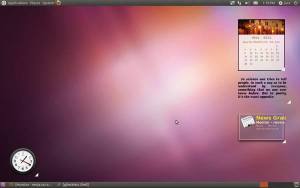
Ubuntu oziroma namizje Gnome z nekaterimi vtičniki Gdesklets (koledar, bralnik RSS, misel dneva).
Vtičnikov oziroma dodatkov v smislu widgets ali gadgets po privzetem sicer ni, lahko pa si namestimo paket gdesklets, ki opravljajo enako nalogo. Žal je teh posameznih programov nekoliko manj, oziroma so tudi manj enovitega videza kot primerljivi dodatki v okolju KDE. Že domača spletna stran daje slutiti, da je razvoj počasen, saj je na njej med komentarji kar veliko smetja. Ima pa Gnome kar nekaj malih programčkov, ki počivajo v vrstici stanja. Tam lahko dodamo kazalce za merjenje zasedenosti pomnilnika, uporabo procesorja, tudi ikone stanja, ki sporočajo trenutno vreme in podobno.

V Fluxboxu vse nastavljamo preko besedilnih datotek, obstaja pa par dodatnih programov, ki nekoliko olajšajo delo. Desno spodaj program Conky, ki je izredno zmogljiv pokazatelj sistemskega dogajanja, vendar zahteva kar nekaj spretnosti pri nastavitvah.
In druga grafična okolja?
Tretje zelo razširjeno okolje je XFCE, po videzu močno spominja na Gnome (in prav tako uporablja orodje GTK+). Je pa znano po tem, da ponuja praktično vse, kar ponujata velika dva (torej KDE in Gnome), tudi osnovne programe, recimo datotečni brskalnik, a je bistveno manj strojno požrešen in tako primernejši za starejše sisteme. Tako ima tudi manj možnosti za kake naprednejše grafične igrače. Če bomo pri XFCEju želeli kaj doseči, bo treba poseči po tretjih programih.
V Linuxu pa poznamo še kar nekaj grafičnih vmesnikov, a so praktično vsi po vrsti bolj okleščeni kot opisani trije. Pravzaprav znajo le izrisovati okna in jih urejati, marsikje tudi ni opravilne vrstice (si jo izberemo in jo ločeno namestimo). Pri teh ni nobenih grafičnih menujev, kjer bi se lahko igrali s nastavitvami, ni tem, med katerimi bi izbirali, ni praktično ničesar. Gre za upravljalnike oken ("Window manager") in so priljubljeni predvsem pri najzahtevnejših uporabnikih (no, in seveda tistih, ki bi to morda radi bili), ki cenijo enostavno delovanje in strojno nezahtevnost vmesnika. Govorimo o vmesnikih, kot so Fluxbox, Ratpoison, FVWM, IceWM (za katerim stoji Slovenec Marko Maček in na videz spominja na starejše generacije sistemov Windows), Openbox ... Sploh prvega lahko prikrojimo toliko, da spominja na vmesnik iz kakega znanstvenofantastičnega filma, recimo Matrice. Moramo pa vse določiti v tekstovnih datotekah, od velikosti in vrste pisave pa do tega, da ročno sestavimo menu, na katerem zberemo vse nameščene programe. Tak vmesnik je odlična izbira za računalnike, ki jim sicer zmanjkuje moči.
Tu omenimo še dva posebneža. Prvi je projekt grafičnega vmesnika, imenovanega Enlightenment. Na voljo je sicer že kar nekaj časa, a se že dolgo pripravlja njegova nova različica (17), ki združuje grafično silno lepe učinke s sistemsko nezahtevnostjo. Projekt je videti zelo obetaven in impresiven, žal pa se njegov razvoj vleče že res dolgo, trenutno uporabna različica pa še zdaleč ni dovolj stabilna za vsakdanjo rabo. Drugi omembe vreden projekt pa je upravljalnik oken (torej window manager) po imenu Compiz. Gre za grafično nadvse napreden upravljalnik, ki vključuje silno privlačne učinke, za delovanje pa potrebuje dovolj zmogljivo grafično kartico. To sicer ni problem, večja težava so do nedavna bili grafični gonilniki, ki so pri Linuxu žal še vedno manj prijazni kot pri Oknih - pri novejših računalnikih (in uporabnikom prijaznejših sistemih, kot je Ubuntu) pa vendarle ne bi smelo biti težav. Compiz lahko nadomesti vgrajeni upravljalnik v sistemih KDE ali Gnome, z njim pa dobimo resnično veliko impresivnih učinkov (bolj ali manj uporabnih).
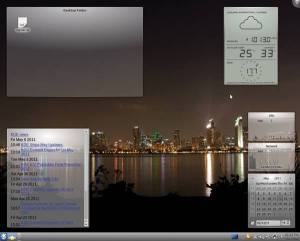
KDE ima še največ vgrajenih grafičnih dodatkov oziroma vtičnikov. Na sliki kar nekaj različnih t.i. plazmoidov, med njimi tudi vtičnik "Folder View", ki nadomešča okenski program Fences.
Kaj pa tretji programi?
Zaenkrat smo se držali bolj standardnih možnosti, ki jih ponujajo posamezni vmesniki, je pa še nekaj zanimivih in uporabnih programov, ki hitro dodajo ščepec edinstvenosti k vsakemu namizju. Eden najbolj priljubljenih je vsekakor program Conky. V osnovi gre za nadzorni program, ki nam na namizju sporoča podatke o računalniku. Sem štejemo obremenjenost procesorja, zasedenost diskov, zasedenost pomnilnika itd. A prednost Conkyja je predvsem ta, da podpira uporabo različnih skriptov, s tem pa je zmožen prikazati silno veliko različnih podatkov.
Na domačem forumu distribucije Ubuntu se je v temi, kjer so uporabniki delili svoje nastavitve za ta program, nabralo več kot 1300 strani konfiguracij. Avtor teh vrstic je nekoč v distribuciji Gentoo v Conkyju imel vedno podatek, kdaj se je nazadnje izvedla sinhronizacija s strežniki za distribucijo programov (povedano drugače, kdaj se je nazadnje izvedel ukaz "emerge --sync"). Še en uporaben primer je skripta, ki na neko časovno obdobje preveri, ali neki oddaljeni računalnik (strežnik) še deluje (recimo z navadnim pingom). Conky je sicer na videz zelo preprost, vzljubijo ga predvsem tisti, ki cenijo enostaven prikaz podatkov, ki ne troši preveč sistemskih sredstev (Conky jih vsekakor ne). Vse njegove nastavitve se hranijo v eni tekstovni datoteki (tam definiramo tudi lokacije morebitnih skriptov), program pa lahko uporabimo v kateremkoli izmed naštetih grafičnih okolij.
Za tiste, ki vedno potrebujete hiter dostop do ukazne vrstice, pa omenimo še dva programa, in sicer Guake in Yakuake. Opravljata povsem enako funkcijo, gre pa za terminala, ki se ob uporabi bližnjice na tipkovnici spustita iz zgornjega roba. Drsni terminal torej, ki se ga v trenutku prekliče oziroma skrije, nastavimo lahko tako prozornost kot tudi hitrost delovanja in velikost okna. Prvi, torej Guake, je narejen za okolje Gnome, drugi pa za KDE. Zamisel o tovrstni konzoli pa izvira iz računalniških iger kot je Quake, od tod tudi imena za oba.







